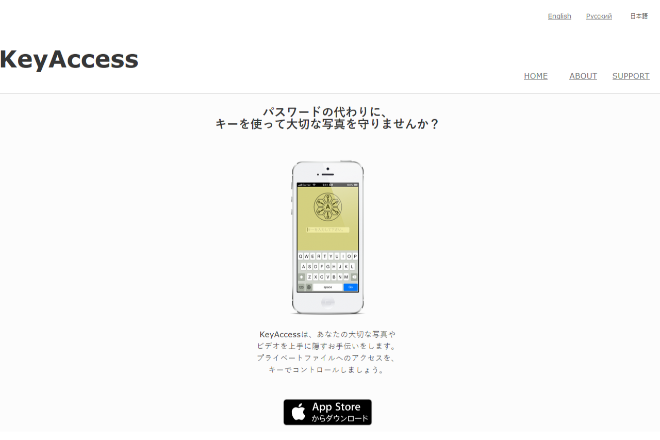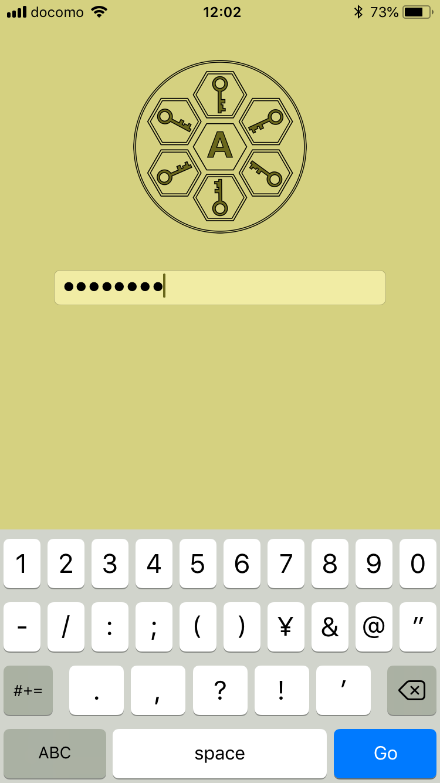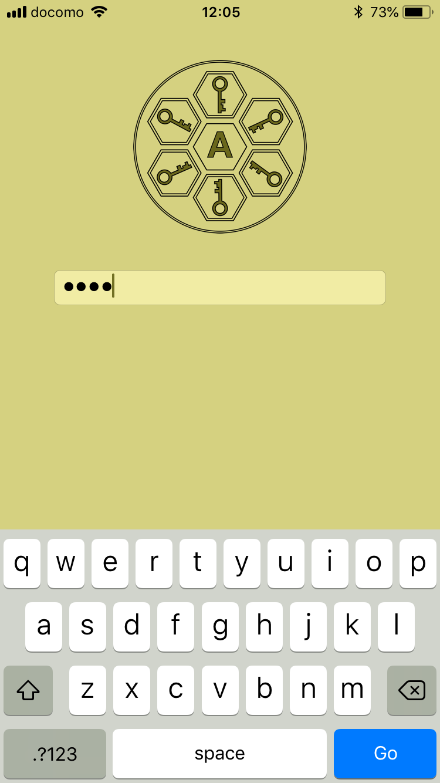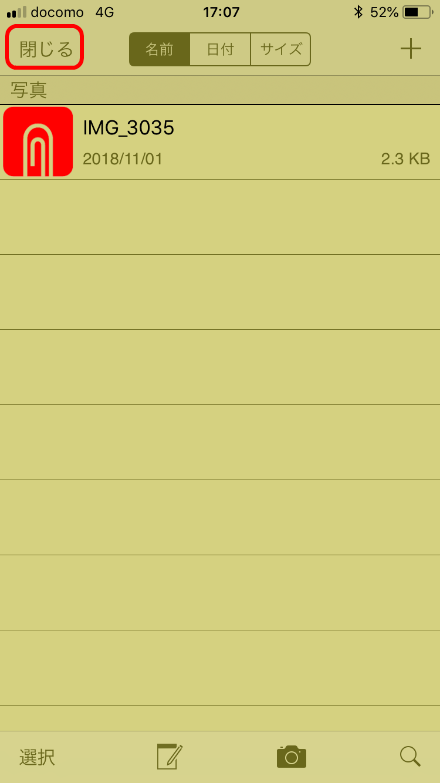スマホで様々なファイルを扱っていると、重要なファイルやパスワード情報など、知られたくない情報が出てきますよね。KeyAccessはそのようなファイルをパスワードで保護できるスマホアプリです。
KeyAccessの使い方
パスワード保護する
初めてKeyAccessを起動するとガイド画面が表示されます。右にスライドするか「スキップ」で次に進むことができます。
ファイルの一覧画面が表示されますので、ここで見られたくないファイルを追加しましょう。右上の「+」をタップします。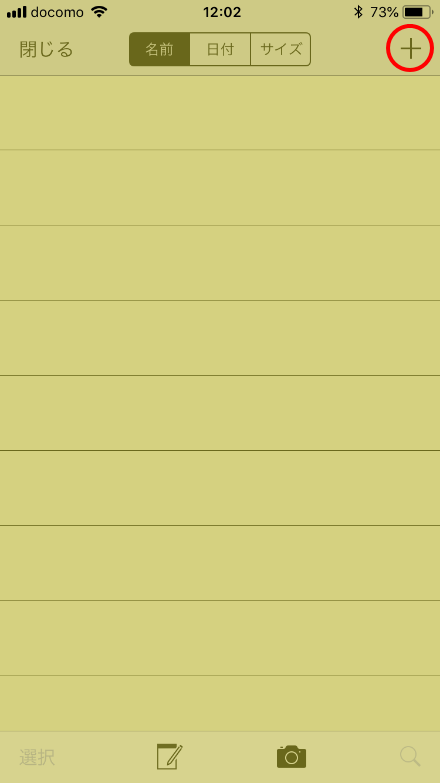
アルバム、カメラ、ストレージから選択できます。今回は「アルバム」を選択します。
写真一覧が表示されますので、対象の写真を選択して「インポート」をタップします。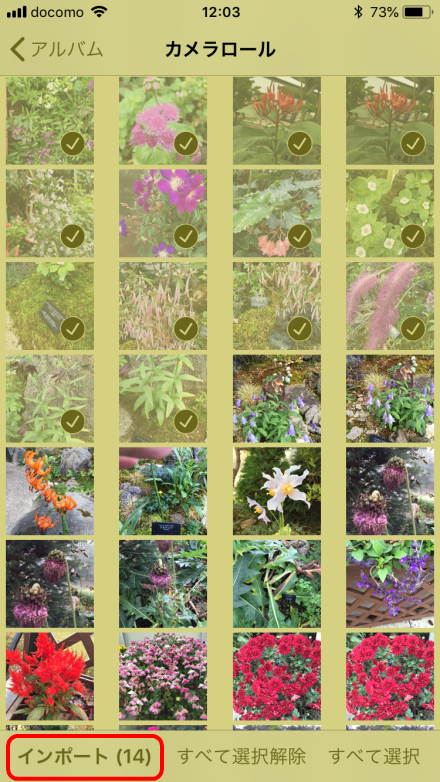
これで、ファイルが追加されました。また、ファイルだけでなくパスワードなどの秘密のメモを追加することもできます。「メモ」のアイコンをタップしましょう。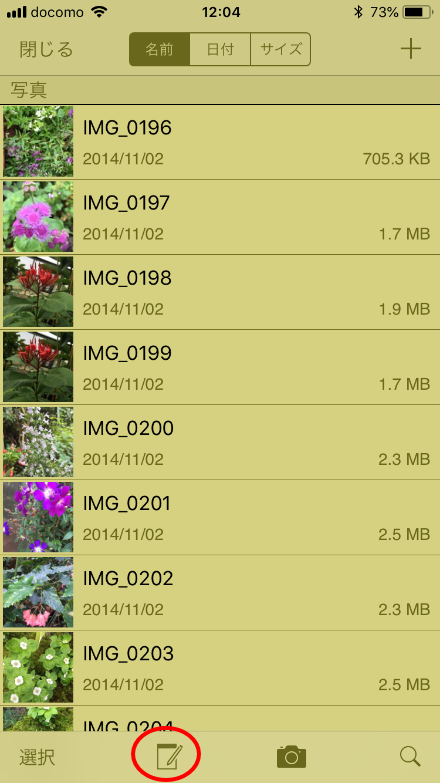
メモを入力して「完了」をタップします。これでメモが追加されます。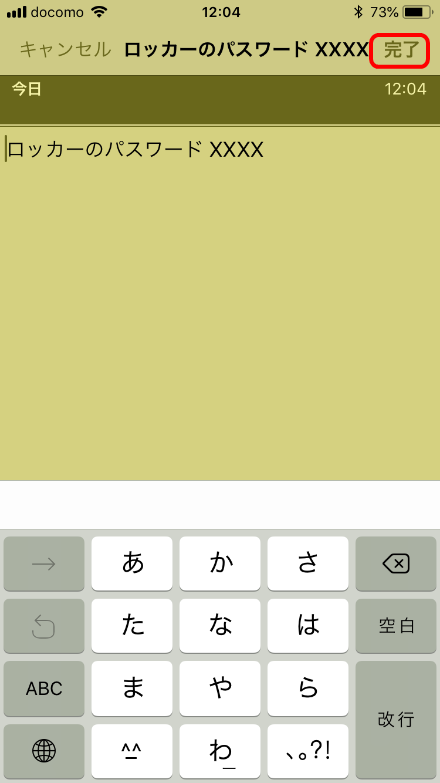
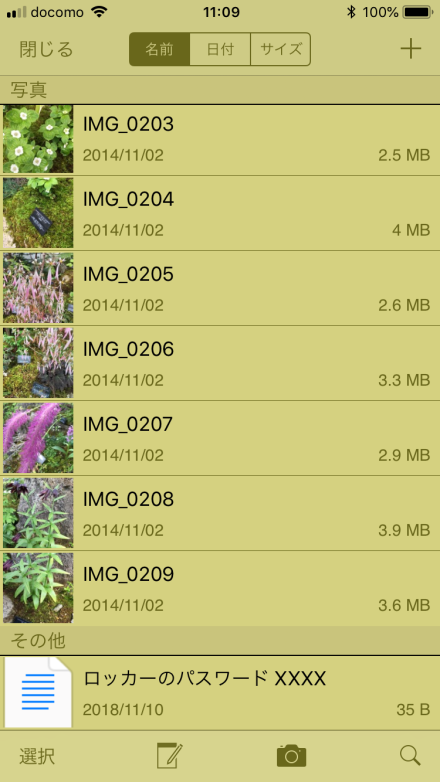

複数のパスワードで保護する
また、KeyAccessの優れている点は、複数のパスワードを持てる点です。以下のようなイメージでパスワードごとファイルグループを管理することができます。
すると、ファイル一覧が空となっています。同様に右上の「+」をタップしてファイルを追加してみましょう。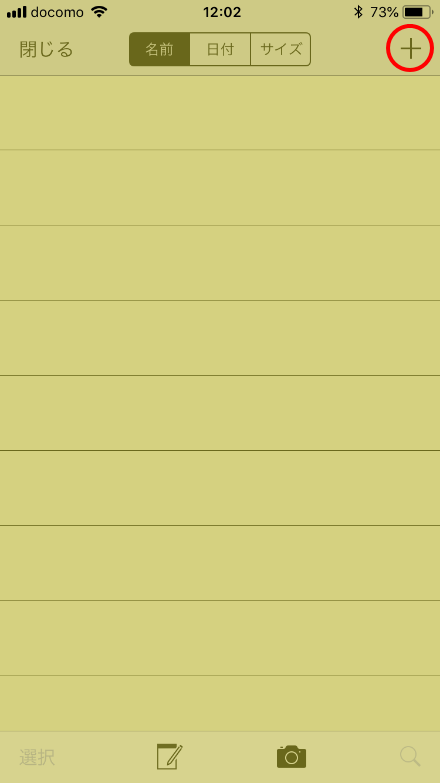
すると、初めの登録したファイル画面が表示されました!このように、パスワードごとにファイルが管理できていることがわかります。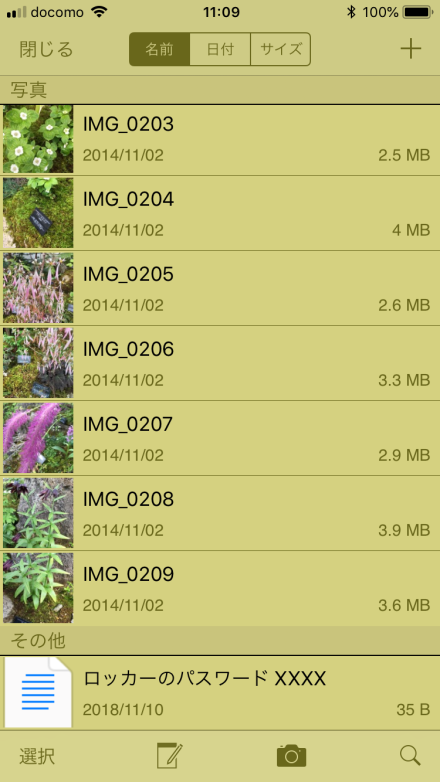
このようなかたちでいくつでもパスワードを設定することができますが、あまり多く作りすぎて忘れることのないようにしましょう。なお、複数のパスワード管理ができる1Passwordがいう専用アプリもありますので、あわせて使うのもよいでしょう。
KeyAccessの制限
iPhone版のみとなります。Android版はありません。
KeyAccessの価格
有料、600円(買取価格)となります。買い取り型のため、購入後、料金が発生することはありません。
KeyAccessのサイト情報
URL:http://pashka-software.com/key_access/jp/
運営会社:Pashka Software
KeyAccessの評判
レビューを書く | |
まだレビューはありません。最初のレビューを書いてみませんか?